
Para este tutorial necesitaremos el siguiente material:
El bellísimo Twilight scrap kit de Mariel © Artistic Dreams ,
lo encuentras AQUÍ
The Babes Desing #1 Mask AQUI
Y 3 Fotos de Edward Cullen (Robert Pattinson)
y una en pareja con Bella Swan (Kristen Stewart)
Y una foto de un atardecer de su elección.
Empezamos:
1 .- Abrir una nueva capa de trama de 500 x 500 píxeles, selecciones, seleccionar todo.
2. Copiar y pegar en la selección el papel 5, Abrir la máscara Dabes Desing 1 en su PSP, ir a máscaras / nueva máscara / a partir de una imagen, y aplicar la máscara a la capa del papel. Luego vas a máscaras / mascara / invertir y después máscara / borrar la máscara., vamos a capas, fusionar grupo. Capa fusionar grupo, capa Duplicar, una la colocamos bien arriba y la otra hacia abajo.
3. Copiar y pegar como nueva capa frame2, redimensionamos al 80%, y acomodamos en la parte de arriba así como se puede ver en mi resultado final, damos clic dentro del círculo con la barita mágica.
4. Capa nueva capa de trama, selecciones, modificar, expandir 3, Copiar y pegar en la selección el papel 10, colocamos esta capa debajo del círculo, volvemos a dar clic con la barita mágica dentro del círculo, selecciones, modificar, expandir 3, capa nueva capa de trama, y copiar y pegar en la selección el atardecer que escogieron, mandamos la capa del atardecer bajo del marco del círculo, bajamos opacidad al 60.
5. Copiar y pegar como nueva capa la foto de su elección de Edward Cullen, esta foto la debimos preparar antes quitándole el fondo, y la colocamos entre el papel 10 y el atardecer, acomodamos como se observa en mi diseño.
6. Copiar y pegar como nueva capa frame3, redimensionamos al 60%, y acomodamos en nuestro trabajo.
7. Copiar y pegar como nueva capa las 3 fotos y acomodas en el frame3, redimensionas si es necesario para más ayuda ver mi diseño final
8. Copiar y pegar como nueva capa flower 1 y flower 2, redimensionamos al 15 y las intercalamos una roja una gris, y duplicamos tantas veces sea posible para cubrir cada uno de los círculos blancos, formando así un arco.
9. Copiar y pegar como nueva capa doodle 1, colocamos al extremo inferior derecho, capa duplicar capa, imagen espejo o reflejar, capa duplicar, imagen voltear, capa duplicar y espejo o reflejar, organizamos en nuestro trabajo, ver mi diseño final como ayuda.
10. Copiar y pegar como nueva capa bead black, redimensionamos al 20%, la colocamos en una de las esquinas del frame3, capa duplicar y la colocamos al extremo opuesto abajo. Ver mi diseño como ayuda.
11. Copiar y pegar como nueva capa bead red, redimensionamos al 20%, la colocamos en una de las esquinas del frame3, capa duplicar y la colocamos al extremo opuesto abajo. Ver mi diseño como ayuda.
12. Copiar y pegar como nueva capa bow black, redimensionamos al 42% y acomodamos encima del frame3.
13. Copiar y pegar como nueva capa stars, redimensionamos al 50%, rotación libre de 45 y acomodamos en nuestro trabajo, ver mi diseño como ayuda.
14, Copiar y pegar como nueva capa Apple, chezz white y rose black, redimensionamos a nuestra conveniencia y acomodamos en nuestro trabajo ver mi diseño como ayuda.
15. Aplicamos sombra a todas las capas 1-1-91-9,9 color #000000.
16. Fusionar todas las capas visibles, y añadir sello de diseñadora
17. Escribe tu nombre, fuente de a tu elección. Aplica sombra.
Guardar como PNG.
Tutorial terminado.
Esperamos que les guste este Tutorial.
Nos encantaría ver todos los resultados, si quieres puedes enviarnos sus diseños con los resultados de este tuto a mymtutoriales@gmail.com
Este tutorial fue creado y realizado por Maryana Trespalacios el día 20 de septiembre de 2009, y cualquier parecido con cualquier otro tutorial es totalmente casualidad.
Maryana y Mariel © M&M Tutoriales
Esta obra está bajo una licencia de Creative Commons







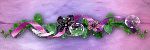

















No hay comentarios:
Publicar un comentario